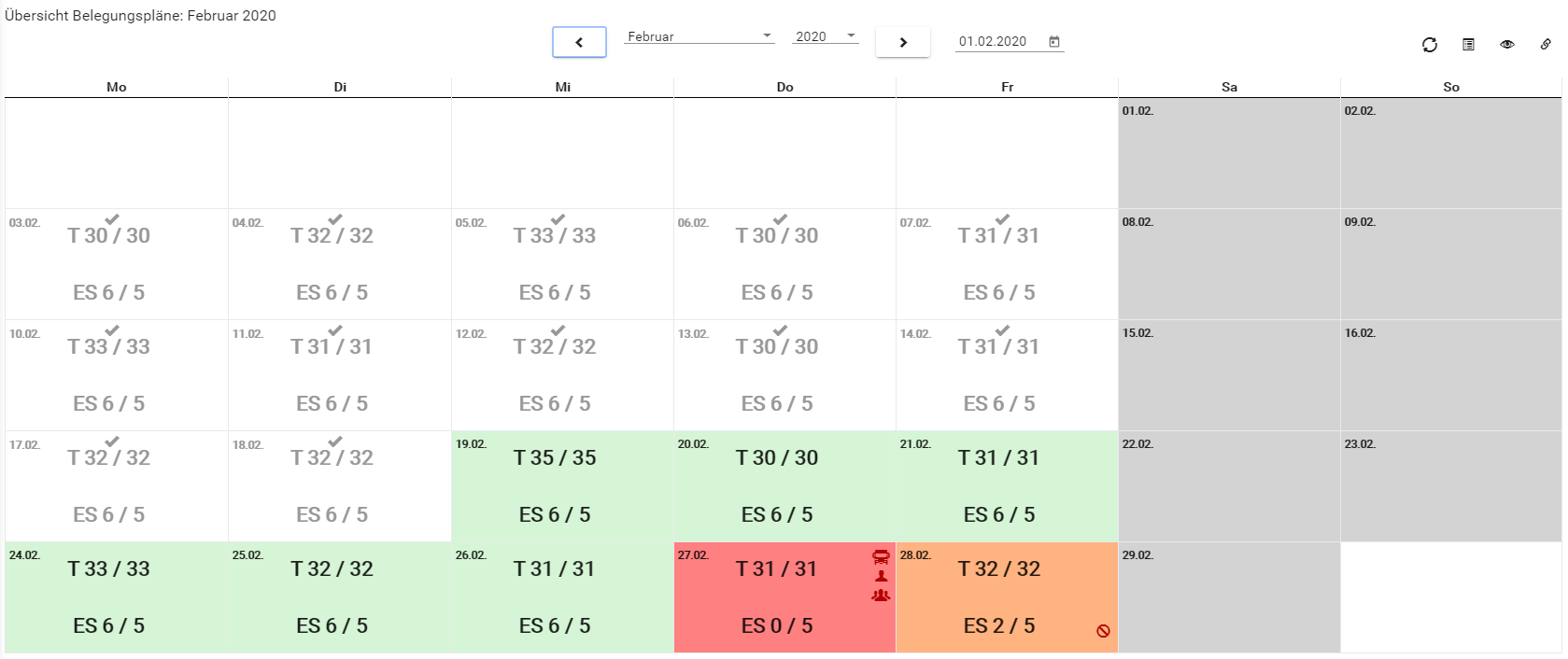Übersicht Belegungspläne: Unterschied zwischen den Versionen
(→Bedeutung von Farben und Symbolen) |
(→Bedeutung von Farben und Symbolen) |
||
| Zeile 30: | Zeile 30: | ||
[[Datei:online_Belegungsplan_validiert_freigegeben.PNG|100px]] | [[Datei:online_Belegungsplan_validiert_freigegeben.PNG|100px]] | ||
| − | [[Datei:online_Belegungsplan_validiert_nich_freigegeben.PNG]] | + | [[Datei:online_Belegungsplan_validiert_nich_freigegeben.PNG|100px]] |
| − | [[Datei:online_Belegungsplan_Warnung.PNG]] | + | [[Datei:online_Belegungsplan_Warnung.PNG|100px]] |
| − | [[Datei:online_Belegungsplan_Konflikt.PNG]] | + | [[Datei:online_Belegungsplan_Konflikt.PNG|100px]] |
== Detailansicht Belegungsplan öffnen == | == Detailansicht Belegungsplan öffnen == | ||
Version vom 5. März 2020, 10:27 Uhr
Hauptmenü / Stammdaten / Übersicht Belegungspläne ![]()
In dieser Übersicht wird der Belegungsplan für den ausgewählten Monat dargestellt. Die Übersicht des Belegungsplans informiert Sie über den Status der Planung.
An jedem Wochentag wird das Planungs-Soll der tatsächlichen Planung gegenübergestellt.
Unterschiedliche Farben geben Auskunft über den Stand der Planung des weiteren werden Sie mittels Anzeige verschiedener Symbole über Konflikte informiert.
Toolbar
![]() Touren für den ganzen Monat generieren
Touren für den ganzen Monat generieren
Auswertung für Belegungspläne erstellen
![]() Link für Belegungsplanansicht abrufen
Link für Belegungsplanansicht abrufen
Bedeutung von Farben und Symbolen
Detailansicht Belegungsplan öffnen
Die Detailansicht Belegungsplan öffnen Sie, indem Sie eine beliebige Spalte des Eintrages in der Übersicht anklicken.
Je nach Berechtigung, können Sie die Details in dieser Ansicht ändern und speichern oder löschen.